ラップトップまたはデスクトップを購入すると、試用版を購読した Microsoft Office 365 がインストールされている場合があります。現在、ほとんどの場合、ユーザーは試用期間が終了するとアプリケーションをアンインストールします。このようなユーザーは、次のようなポップアップが表示されると不満を抱いています。何か問題が発生しました」エラーコードあり30045-29。この記事では、Office エラー コード 30045-29「問題が発生しました」を修正する方法を説明します。
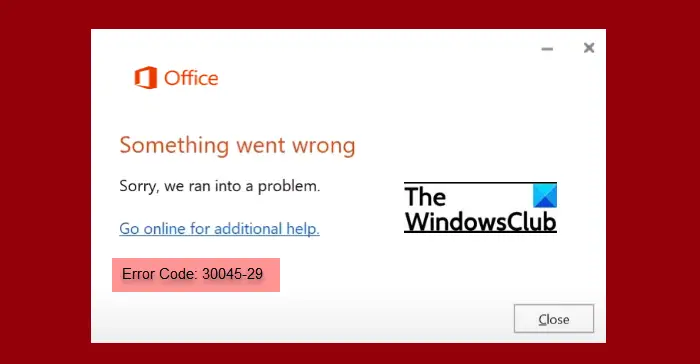
MS Office で「問題が発生しました」ポップアップが表示されるのはなぜですか?
エラー コード 30045-29 で「問題が発生しました」が表示される理由は 2 つあります。通常、試用期間の終了後に発生するため、それが理由の 1 つである可能性があります。ただし、アプリケーションをすでにアンインストールしている場合は、Microsoft Office クイック実行サービスこれらのポップアップが発生する可能性があります。
Office エラー コード 30045-29 とは何ですか?
Office エラー コード 30045-29 は、通常、ライセンス認証エラーに対処しているときに表示されます。ただし、アクティブ化された作業アカウントでこの問題が発生する場合があり、そのようなシナリオでは、Microsoft Office のクイック実行サービスが原因である可能性があります。この投稿では、すべてのさまざまなシナリオと、エラーを解決するための潜在的な修正について説明しました。
Office エラー コード 30045-29 を修正、問題が発生しました
Office エラー コード 30045-29、問題が発生しましたは、次の方法で簡単に修正できます。
- タスク マネージャーを使用して Microsoft Office クイック実行 (SxS) プロセスを終了する
- Microsoft Office クイック実行サービスのスタートアップの種類を手動に変更します
- Office がライセンス認証されているかどうかを確認する
- Office のインストールを修復する
- Office を再インストールする
それらについて詳しく話しましょう。
1] タスク マネージャーを使用して Microsoft Office クイック実行 (SxS) プロセスを終了します。
まず、タスク マネージャーを使用して Microsoft Office クイック実行 (SxS) プロセスを停止する必要があります。クイック実行サービスは、Office 製品のインストールと起動を迅速にするためにあります。
Microsoft Office クイック実行 (SxS) プロセスを終了するには、次の手順を実行します。タスクマネージャー、探すクリックアンドランプロセスを右クリックして選択しますタスクを終了します。
ここで、問題が継続するかどうかを確認してください。通常、問題は解決しないため、次の手順も実行する必要があります。
2] Microsoft Office クイック実行サービスのスタートアップの種類を手動に変更します
更新しても効果がない場合は、Windows サービスのいずれかのスタートアップの種類を変更する必要があります。これを行うには、指定された手順に従ってください。
- 開けるサービスマネージャースタートメニューから。
- 探すMicrosoft Office クイック実行サービス、それを右クリックして選択しますプロパティ。
- を変更しますスタートアップの種類にマニュアル 「OK」をクリックします。
ここで、問題が継続するかどうかを確認してください。
3] Officeがアクティブ化されているかどうかを確認します
問題が解決しない場合は、次のことを行う必要があります。Office がライセンス認証されているかどうかを確認する。 Office が非アクティブ化されている場合は、このエラーを取り除くためにアクティブ化する必要があります。
4] Officeのインストールを修復する
この問題は Office アプリの破損が原因である可能性があるため、それらを修正する最善の方法は次のとおりです。インストールされている Office を修復する。ただし、Microsoft 365 を使用している場合は、次のことが必要になる場合があります。コマンドプロンプト経由で修復する。
5] Officeを再インストールする
個々のアプリを修復しても効果がない場合は、Office を再インストールする必要があります。こうすることで、古いファイルや破損したファイルを新しいコピーとともに削除できます。
アプリをアンインストールするには、指定された手順に従ってください。
- 開ける設定による勝利+私。
- クリックアプリ。
- 探すオフィスをクリックして選択し、クリックします。アンインストールします。
プロセスが完了するまで待って、再ダウンロードし、再インストールしてください。問題が解決されることを願っています。
与えられた解決策を利用して問題を解決できることを願っています。
次を読む:






